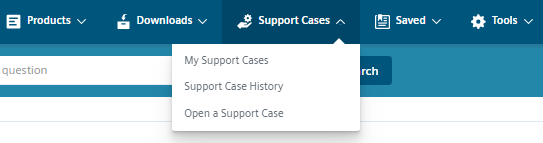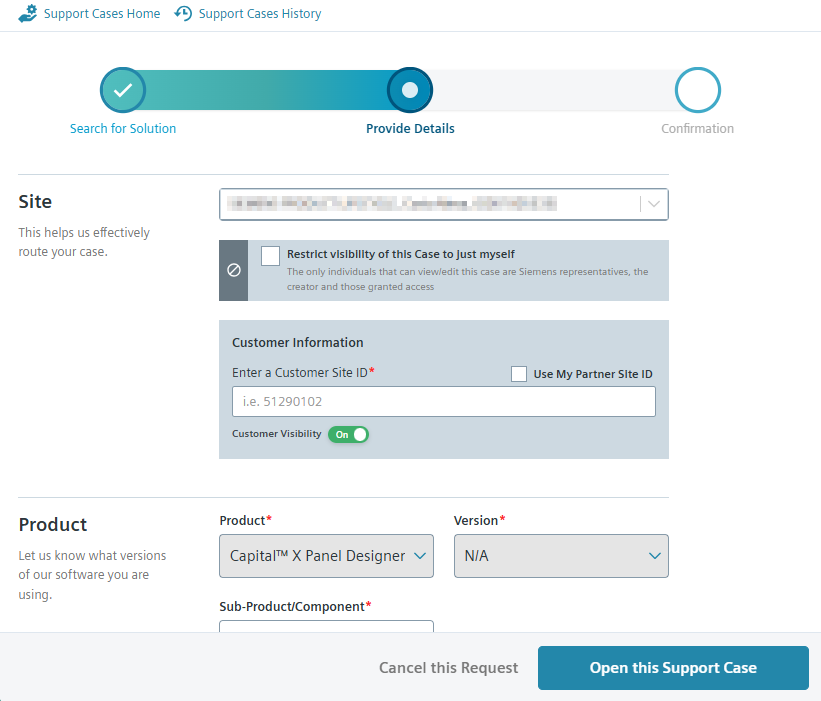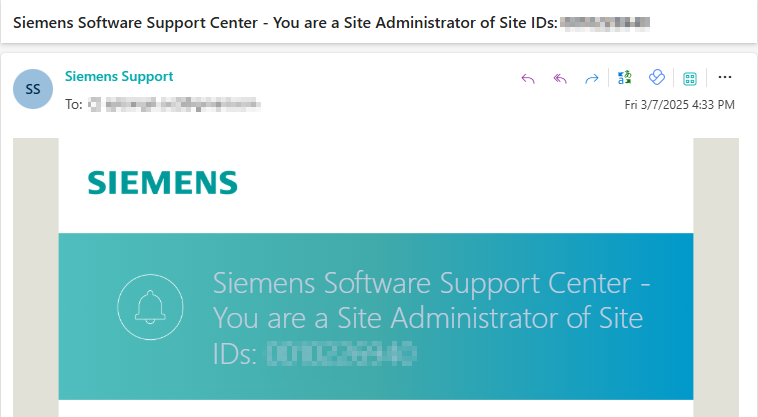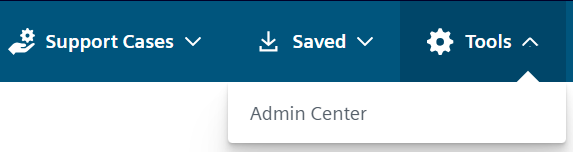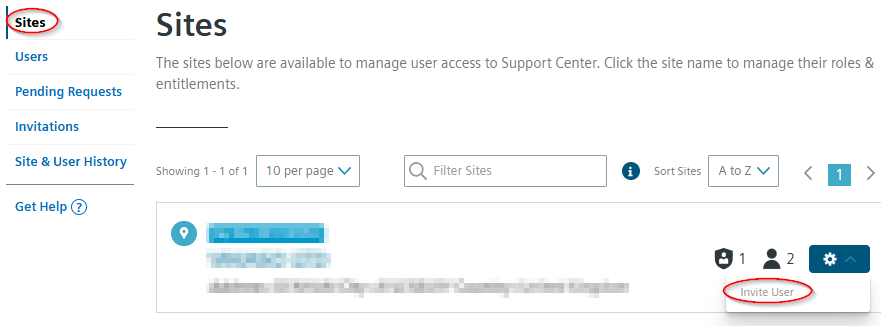Các câu hỏi thường gặp
Nếu tôi chia sẻ và di chuyển bản vẽ vào một thư mục, nó có ảnh hưởng đến những người dùng khác không?
Nếu là bản vẽ riêng tư tại Trang chủ thì sẽ không ảnh hưởng đến những người dùng khác. Mọi người dùng có thể tự do sắp xếp hoặc di chuyển bản vẽ của họ vào bất kỳ thư mục nào mà không ảnh hưởng đến người dùng khác.
Nếu bản vẽ ở trong một Đội , thì toàn bộ đội sẽ bị ảnh hưởng.
Điều gì xảy ra nếu người dùng chuyển bản vẽ mà tôi đã chia sẻ cho họ vào thùng rác?
Nếu Chủ sở hữu chuyển một bản vẽ vào thùng rác, thì bản vẽ được chia sẻ cũng sẽ được chuyển vào thùng rác cho những người dùng khác.
Nếu không, bản vẽ sẽ chỉ được chuyển vào thùng rác cho người dùng cụ thể đã chuyển bản vẽ đó vào thùng rác, trong khi tất cả những người dùng khác sẽ không bị ảnh hưởng.
Người dùng có thể tạo bản vẽ mới từ bản vẽ được chia sẻ không?
Đúng. Tất cả người dùng có Quyền sở hữu hoặc Quyền chỉnh sửa và chia sẻ đều có thể sao chép bản vẽ.
See also
Làm thế nào để kiểm tra xem bản vẽ thuộc về cá nhân hay nhóm trong trình chỉnh sửa?
Bằng cách di chuột qua biểu tượng ở dưới cùng bên trái của trình chỉnh sửa, người dùng có thể xem liệu bản vẽ thuộc về một Nhóm và Nhóm nào hay đó là bản vẽ cá nhân.


Có thểCapital X Panel Designer tạo báo cáo Từ / Đến?
Có, trong phiên bản mới nhất của nó,Capital X Panel Designer có thể tạo báo cáo Từ / Đến. Chúng tôi gọi đây là một Báo cáo Kết nối.
Tôi đã có các ký hiệu CAD trong AutoCad, tôi có thể nhập chúng vàoCapital X Panel Designer ?
Chắc chắn, bạn có thể chỉ cần kéo và thả bản vẽ AutoCAD của mình vàoCapital X Panel Designer . Sau khi được nhập, các ký hiệu và hình vẽ này có thể được sử dụng trongCapital X Panel Designer để tạo các biểu tượng gốc bằng cách sử dụng Tạo biểu tượng hoặc Tạo biểu tượng bố cục .
Cách nhập bản vẽ từCapital X Panel Designer ĐẾNCapital Panel Designer (Offline version) và ngược lại?
Nhập bản vẽ từCapital X Panel Designer ĐẾNCapital Panel Designer (Offline version)
bên trongCapital X Panel Designer thanh công cụ, đi tới Tệp | Tải xuống để tải toàn bộ bản vẽ. Bản vẽ sẽ ở định dạng SVG.

Sau đó kéo thả file SVG vàoCapital Panel Designer (Offline version) để nhập bản vẽ.
Nhập bản vẽ từCapital Panel Designer (Offline version) ĐẾNCapital X Panel Designer
Bấm vào Tệp | Lưu hoặc Lưu dưới dạng để lưu tệp của bạn vàoCapital Panel Designer (Offline version) .

Đi đếnCapital X Panel Designer và mở một bản vẽ mới. Sau đó, kéo và thả tệp SVG vào Trình chỉnh sửa để nhập tệp.
Cách sử dụng bản vẽ hiện có làm mẫu trongCapital Panel Designer (Offline version) ?
Tất cảCapital Panel Designer (Offline version) bản vẽ có thể được sử dụng làm mẫu. Vui lòng làm theo các bước bên dưới để tạo bản vẽ mới từ mẫu:
- Mở một tài khoản hiện cóCapital Panel Designer (Offline version) vẽ.
- Nhấp vào Tệp | Save as để lưu thành bản vẽ mới từ mẫu.
Làm cách nào để xóa tài khoản của tôi?
Nếu bạn muốn xóa tài khoản của mình, bạn có thể gửi yêu cầu trực tiếp cho chúng tôi tại Trung tâm hỗ trợ hoặc Trang cộng đồng và chúng tôi sẽ xử lý thay bạn.
Xin lưu ý rằng tất cả dữ liệu sẽ bị xóa sau khi xóa tài khoản của bạn.
Làm thế nào để yêu cầu gia hạn dùng thử?
Để yêu cầu gia hạn dùng thử, hãy vào Tài khoản và nhấp vào nút Yêu cầu gia hạn dùng thử .

Làm thế nào để mở Trường hợp hỗ trợ trong Trung tâm hỗ trợ?
Vào Trung tâm hỗ trợ và đăng nhập vào tài khoản của bạn. Nếu bạn chưa có tài khoản, vui lòng tiến hành tạo một tài khoản trước.
Mở rộng menu Trường hợp hỗ trợ và chọn Mở trường hợp hỗ trợ :

Mở một trường hợp hỗ trợ Điền tất cả thông tin bắt buộc vào tab Tìm kiếm giải pháp . Đảm bảo mô tả vấn đề của bạn chi tiết nhất có thể để Trung tâm hỗ trợ tìm giải pháp liên quan. Sau đó, nhấp vào nút Tìm kiếm giải pháp sau khi bạn đã điền thông tin chi tiết:

Tìm kiếm giải pháp Nếu không tìm thấy giải pháp nào sau khi nhấp vào nút Tìm kiếm giải pháp , vui lòng tiến hành mở trường hợp hỗ trợ mới bằng cách nhấp vào nút Mở trường hợp hỗ trợ mới .
Điền vào tất cả các trường bắt buộc trong tab Cung cấp thông tin chi tiết . Sau khi nhập tất cả thông tin cần thiết, hãy nhấp vào nút Mở trường hợp hỗ trợ này để tiếp tục.
Lưu ý: Có thể tìm thấy ID trang web trong email được gửi đến email của người mua (tham khảo hình ảnh thứ hai) .

Mở trường hợp hỗ trợ này 
Email ID trang web Bây giờ bạn đã hoàn tất. Nhân viên hỗ trợ sẽ giải quyết trường hợp của bạn và bạn có thể kiểm tra email để biết thông tin cập nhật.
Làm thế nào để mời người dùng đến Trung tâm hỗ trợ từ Trung tâm quản trị?
Bài đăng này hướng dẫn cách bạn có thể mời đồng đội của mình vào Trung tâm hỗ trợ trong Trung tâm quản trị.
Đăng nhập vào tài khoản Trung tâm hỗ trợ của bạn.
Mở trang chính của Trung tâm quản trị bằng cách điều hướng đến Công cụ:

Trung tâm quản trị Nhấp vào Trang web ở bảng bên trái.
Nhấp vào Mời người dùng từ menu tùy chọn, điền thông tin chi tiết và nhấp vào Gửi :

Mời người dùng Sau khi gửi, người dùng sẽ nhận được lời mời kèm theo hướng dẫn đăng ký.
Mẹo: Nếu người dùng không phản hồi lời mời, bạn có thể gửi lại bằng cách:
- Điều hướng đến tab Lời mời .
- Nhấp vào Gửi lại lời mời bên cạnh người dùng bạn muốn mời lại.
Bảng điều khiển quản trị Siemens Xcelerator là gì?
Siemens Xcelerator Admin Console là nền tảng tập trung để quản lý đăng ký và giấy phép trên các sản phẩm đám mây của Siemens Digital Industries Software.
Hiện tại, Capital X Panel Designer được quản lý độc lập với Admin Console theo khuôn khổ cấp phép riêng biệt.
Nếu bạn nhận được email về việc quản lý giấy phép Capital X Panel Designer thông qua Siemens Xcelerator Admin Console, xin lưu ý rằng email đó hiện không áp dụng cho sản phẩm của chúng tôi.
Để quản lý giấy phép Capital X Panel Designer của bạn, chỉ cần vào Tài khoản trong menu bên trái của bảng điều khiển. Để biết hướng dẫn chi tiết, hãy xem Chỉ định giấy phép